ブラウザでCookieを制御および削除する方法
公開: 2022-01-29クッキー—そのような美味しさの何が悪いのでしょうか? さて、最近はセサミストリートの特定のモンスターでさえグルテンが少なくなっています。 おそらくそれは、彼の愛するスナック食品の名前が1990年代に、ウェブサイトがあなたの体験を改善し、あなたの活動を追跡するために使用する小さなデータファイルによって採用されたためです。
Webブラウザーを使用すると、Cookieがコンピューターに保存されます。 Cookieファイルは、接続のもう一方の端にあるサーバーによって読み取られます。 ほとんどの場合、Cookieは良いことです。認証Cookieがないと、すべてのページでWebサイトに何度もアクセスするときに、常にユーザー名とパスワードを入力することになります。 クッキーはまた、購入前にすべてのアイテムを失うことなくオンラインショッピングカートが機能することを可能にします。
ただし、Cookieを使用してユーザーを追跡することもできます。 サイトにアクセスすると、そのサイトのサーバーだけでなく、そのサイトの広告主からのトラッキングCookie (サードパーティCookieと呼ばれる)も取得する場合があります。 これらは、新しいWebサイトにアクセスするたびに、いわば移動を追跡して、どこに向かっているのかを確認するために使用できます。 クッキーは通常、個人情報を収集しませんが、これは長い間プライバシー擁護者を擁護してきました。 それらは、MozillaがFirefoxでデフォルトでそれらをブロックしているほど悪いものであり、Googleは、Chromeブラウザから数年以内にそれらを完全に段階的に廃止すると主張しています。
問題は、すべてのCookieをブロックまたは削除すると、Webの冒険にほとんど支障をきたすことです。 それでも、すべてのCookieを通過させると、プライバシーが侵害されます。 それで、あなたは何をしますか?
クッキーコントロール
1つのオプションは、既存のすべてのCookieを削除することです。 その後、制御を取り戻すことができます。 それをどのように行うかは、使用しているデスクトップまたはモバイルブラウザによって異なります。 Google ChromeおよびFirefoxのユーザーは、Click&Clean拡張機能(下記)を検討し、それを使用してCookieを処理する必要があります。
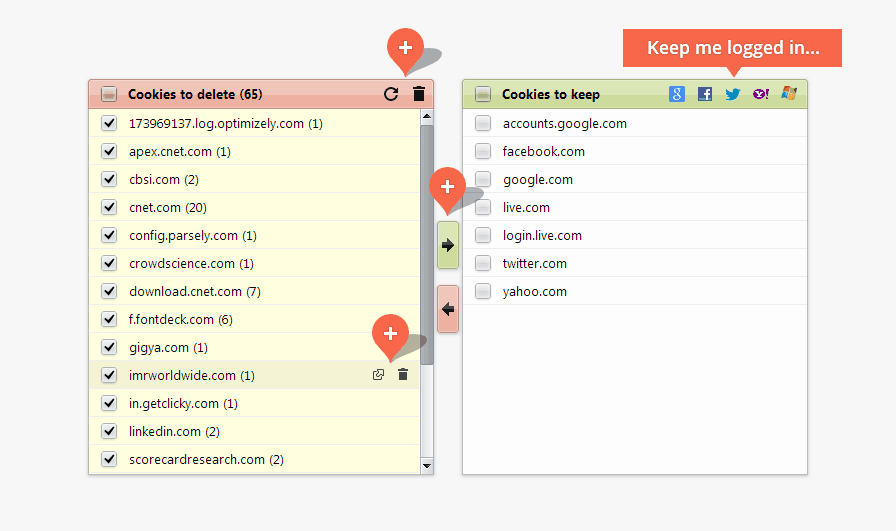
しかし、手動の方法があります。
各ブラウザに組み込まれているコントロールを利用して、受信するCookieを制限します。 少なくとも、サードパーティ/広告主のCookieを常にブロックしてください。 広告主はその単純なオプションを回避する方法を見つけることができるので、それは絶対確実ではありませんが、それは始まりです。 FirefoxやChromeなどのブラウザでCookieを制御するのに役立つ多くの拡張機能があります。 オプションについては、それぞれのWebストア/リポジトリを確認してください。
Google Chrome(デスクトップ)
右上隅にある3つのドットのアイコンメニューをクリックしてChromeメニューを表示し、[その他のツール]> [閲覧データの消去]を選択します。 ポップアップボックスで、3番目と4番目のボックスをオフにして、Cookieを削除し、キャッシュされた画像とファイルをクリアします。 上部のメニューから時間枠を選択するだけです。
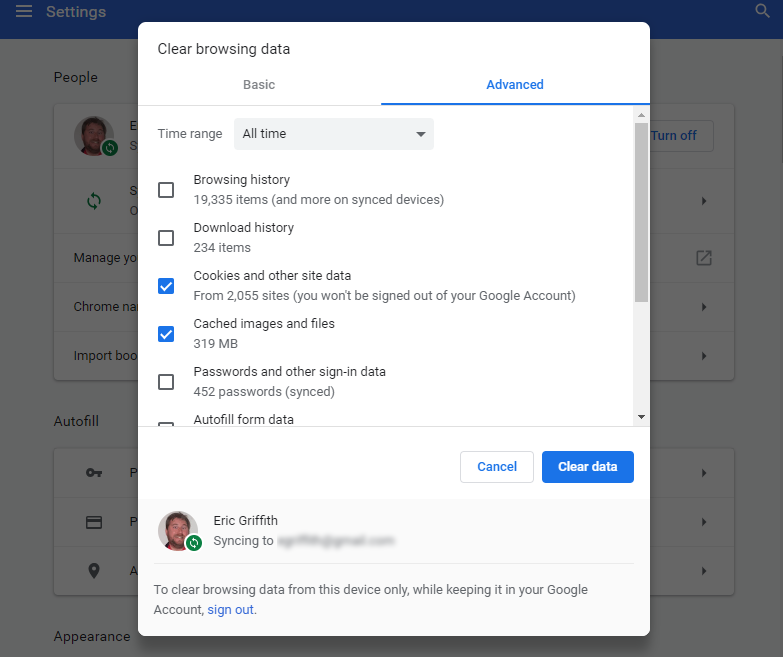
ChromeでCookieを管理するには、オムニボックスに「 chrome:// settings / content / cookies 」と入力します(引用符は含みません)。 Chromeに、実際にアクセスするローカルサイトからのデータを許可するか、ブラウザを閉じるまでデータを保持するか、Cookieを完全にブロックするように指示します。 最良のオプション:すべてのサードパーティCookieをブロックします。 例外を設定することもできます。すべてのCookieをブロックする場合でも、たとえばAmazonやNYTimes.comでCookieを許可することができます。これにより、パスワードを常に再入力する必要がなくなります。
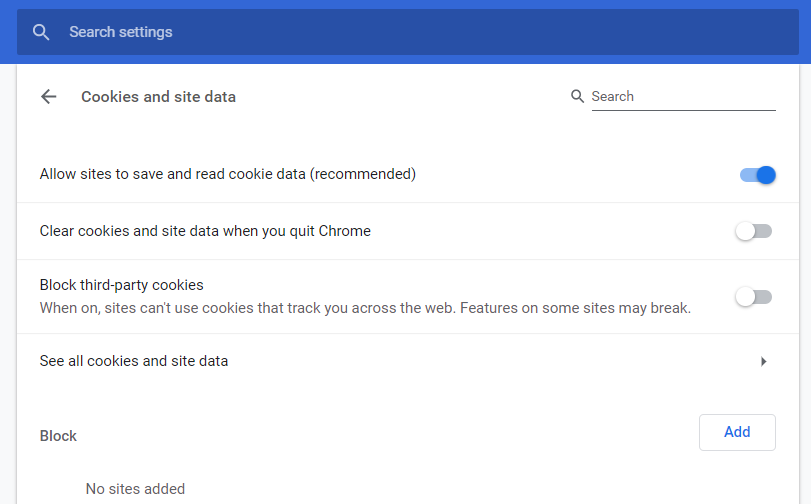
コンピュータに実際にローカルにインストールされているCookieのリストを表示するには、[すべてのCookieとサイトデータを表示]をクリックします。 それらを1つずつ確認し、必要に応じて削除できます。 物事を片付けるためだけに、数か月ごとにCookieのすべてを削除することは悪い考えではありません。
Google Chrome(モバイル)
右下(iOS)または右上(Android)の省略記号メニューからメニューにアクセスし、[設定]> [プライバシー]> [閲覧データの消去]を選択します。 Cookieのセクションをチェックして、[閲覧データの消去](iOS)または[データの消去](Android)をタップします。 できることはそれだけです。 既存のCookieをきめ細かく制御することはできず(上部で時間枠を選択する場合を除く)、サードパーティのCookieだけをブロックすることはできません。
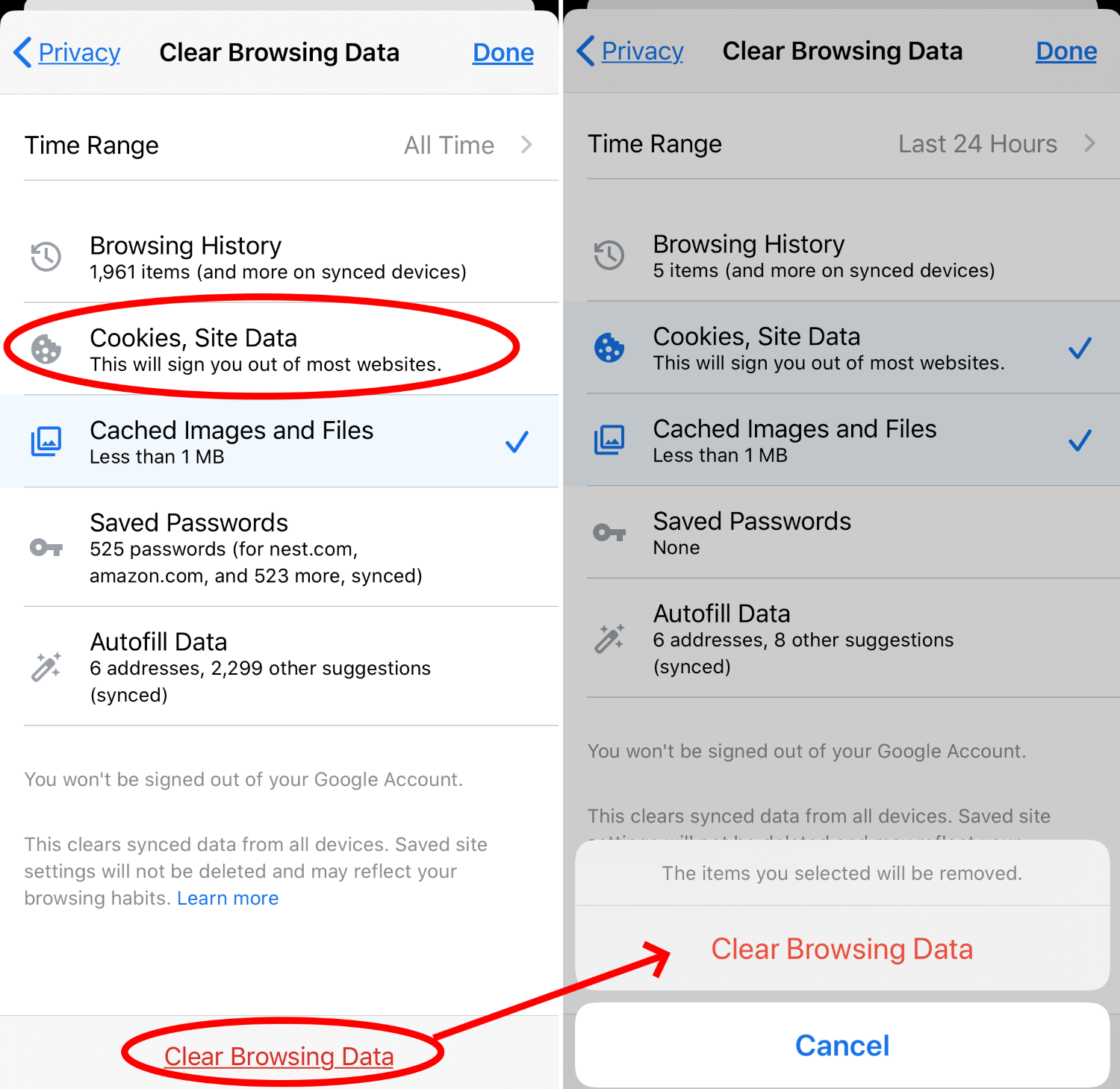
Mozilla Firefox
右上のハンバーガースタックをクリックし、[オプション]> [プライバシーとセキュリティ]を選択します。 [Cookieとサイトデータ]で、[データのクリア]> [ Cookieとサイトデータ]> [クリア]をクリックして、Cookieの履歴全体を削除します。
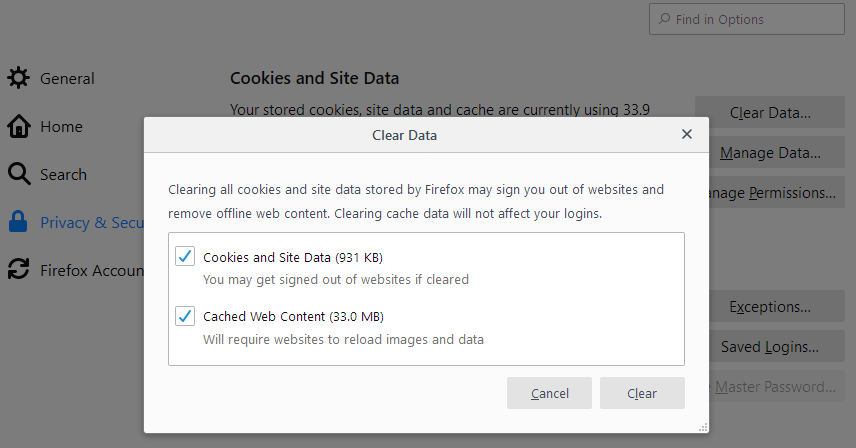
Cookieとサイトデータに戻り、Cookieを削除するサイトを選択する場合は、 [データの管理]を選択します。 Firefoxを閉じたときにCookieとサイトデータを削除するチェックボックスもあります。 しかし、それはやり過ぎかもしれません。 [例外の管理]で、選択したサイトからのCookieを常に(またはまったく)受け入れないように例外を作成します。

Firefox(Android)
3ドットメニューに移動し、[設定]> [プライバシー]> [Cookie ]を選択します。 有効、サードパーティを除く有効、無効の3つの選択肢があります。 すべてのCookieを消去するには、[プライバシー]画面で、[終了時に個人データを消去する]チェックボックスをオンにします。 他の設定の中でも、Cookieとアクティブログインを選択するための別のポップアップが表示されます。
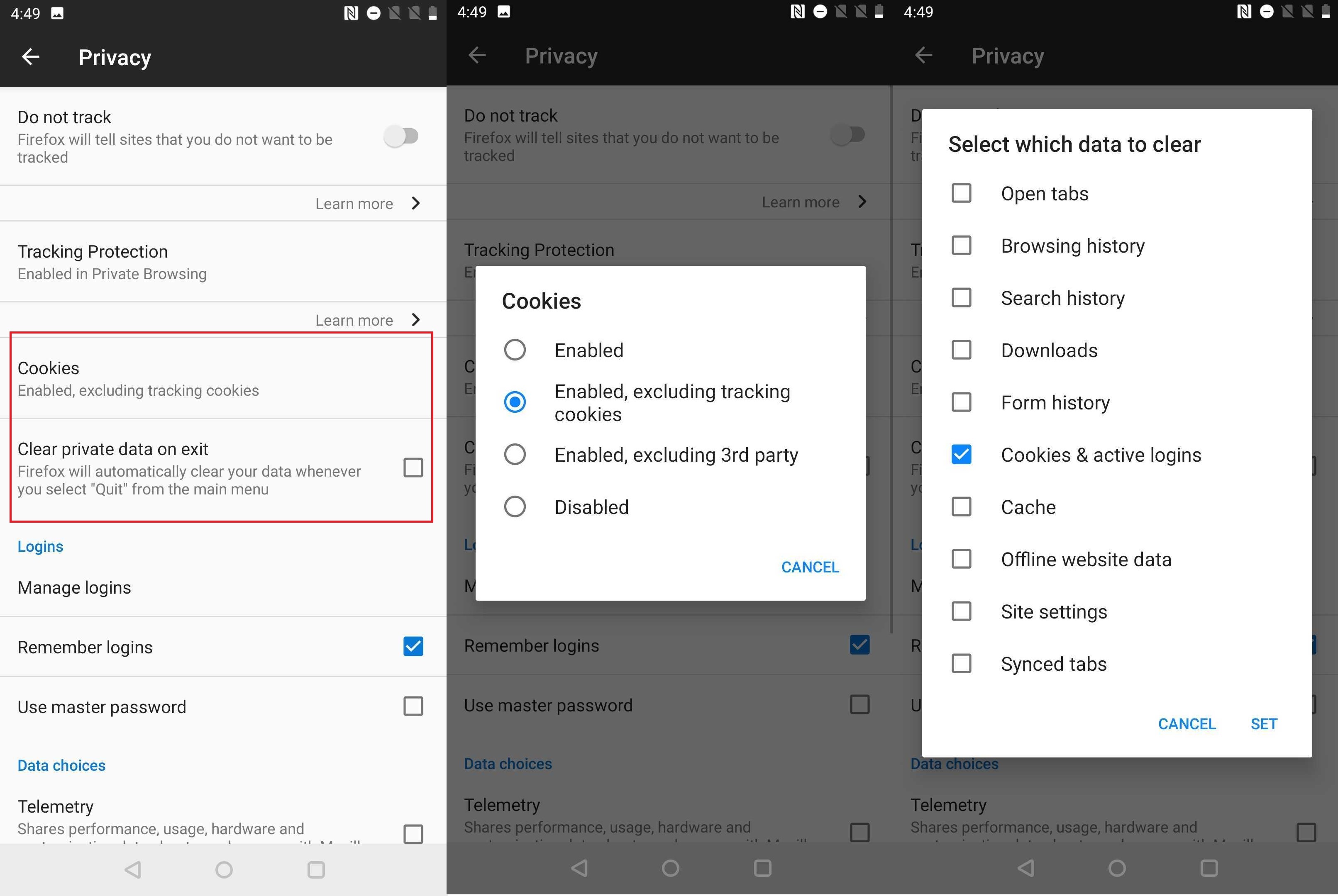
Firefox(iOS)
右下のハンバーガーメニューをタップし、[設定]> [追跡保護]を選択します。 StandardまたはStrictを選択します。 後者は基本的にプライベートブラウジングモードです。
ただし、実際のCookieを制御するには、 [設定]> [データ管理]> [Cookie]に移動し、それらをオフにします。 画面下部で個人データを消去できます。 または、上部の[Webサイトデータ]をクリックして、サイトごとにCookieデータを削除します。
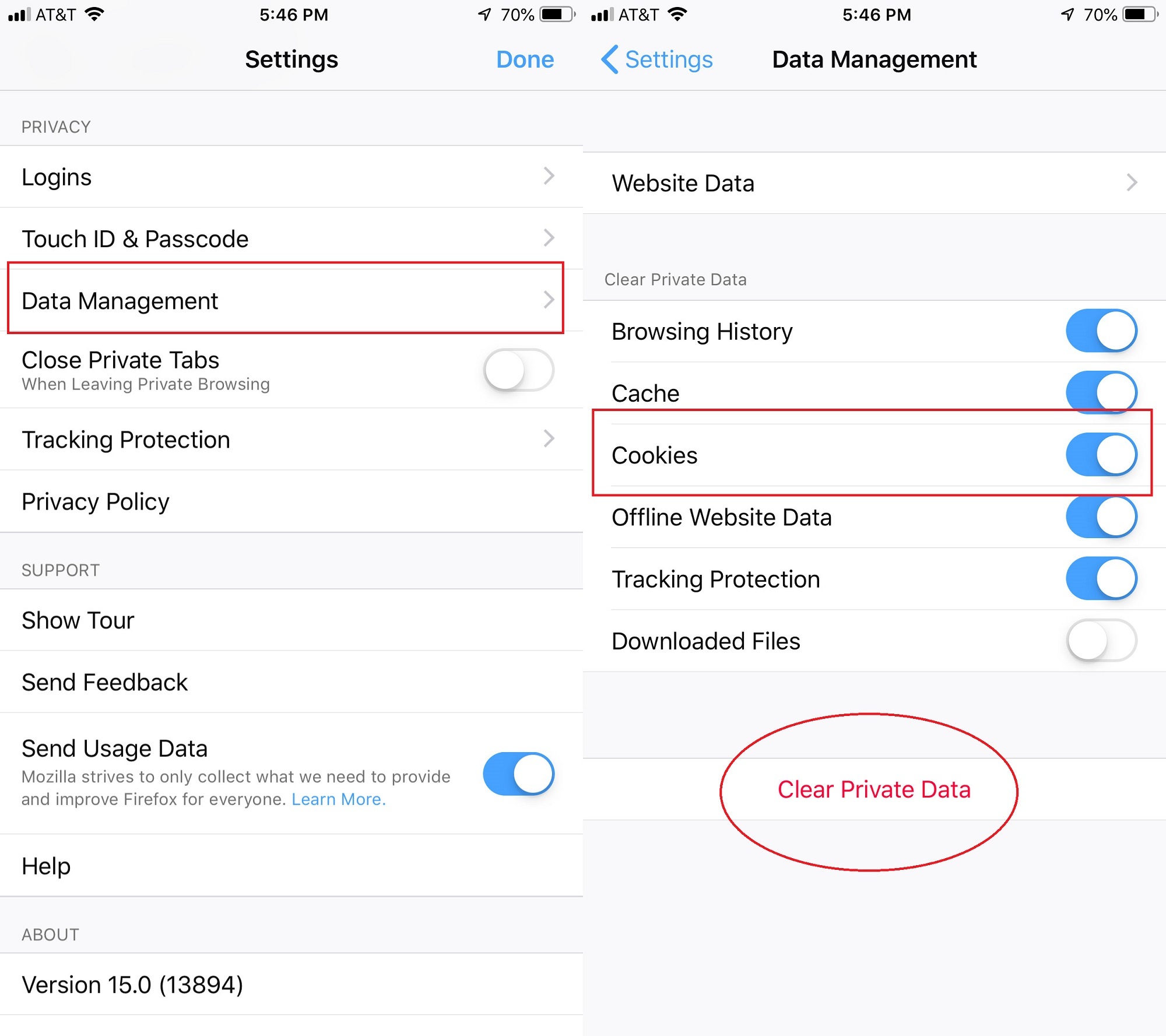
マイクロソフトエッジ
Internet Explorerは(ほとんど)死んでいて、長生きするMicrosoftEdgeです。 Cookieをクリアするには、3ドットメニューを選択します [設定]を選択します。 左上のハンバーガーメニューをクリックし、[プライバシーとサービス]を選択します。 [閲覧履歴データの消去]で、[消去するデータの選択]をクリックします。 一部のオプションは事前に選択されています。 削除するアイテムをクリックまたは選択解除できます。 [今すぐクリア]をクリックします。 [閲覧履歴データのクリア]に戻り、ブラウザを閉じるたびにクリアするものを選択することもできます。
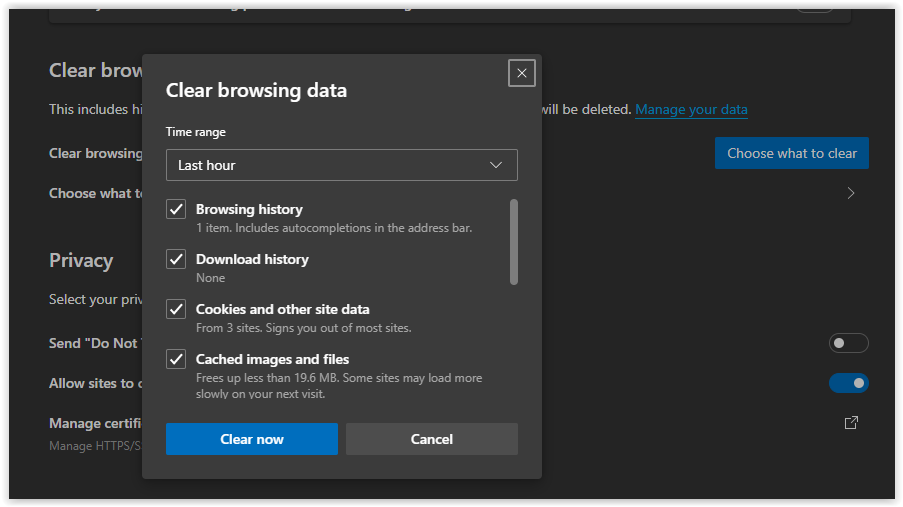
将来Cookieを管理するには、 TrackingPreventionまでスクロールします。 基本、バランス、または厳密の3つのオプションのいずれかを選択します。 ブロックされたトラッカーを表示し、例外を設定することもできます。
Safari(macOS)
デフォルトでは、SafariはアクセスしたサイトからのみCookieを取得し、サードパーティのCookieは取得しません。 変更を加えるには、Safariメニュー(歯車のアイコン)に移動し、 [設定]> [プライバシー]を選択し、 [CookieとWebサイトデータ]> [Webサイトデータの管理]を確認します。 そこから、Cookieを粉砕するサイトを選択します。 [すべて削除]> [今すぐ削除]をクリックして、すべてのCookieを強制終了します。
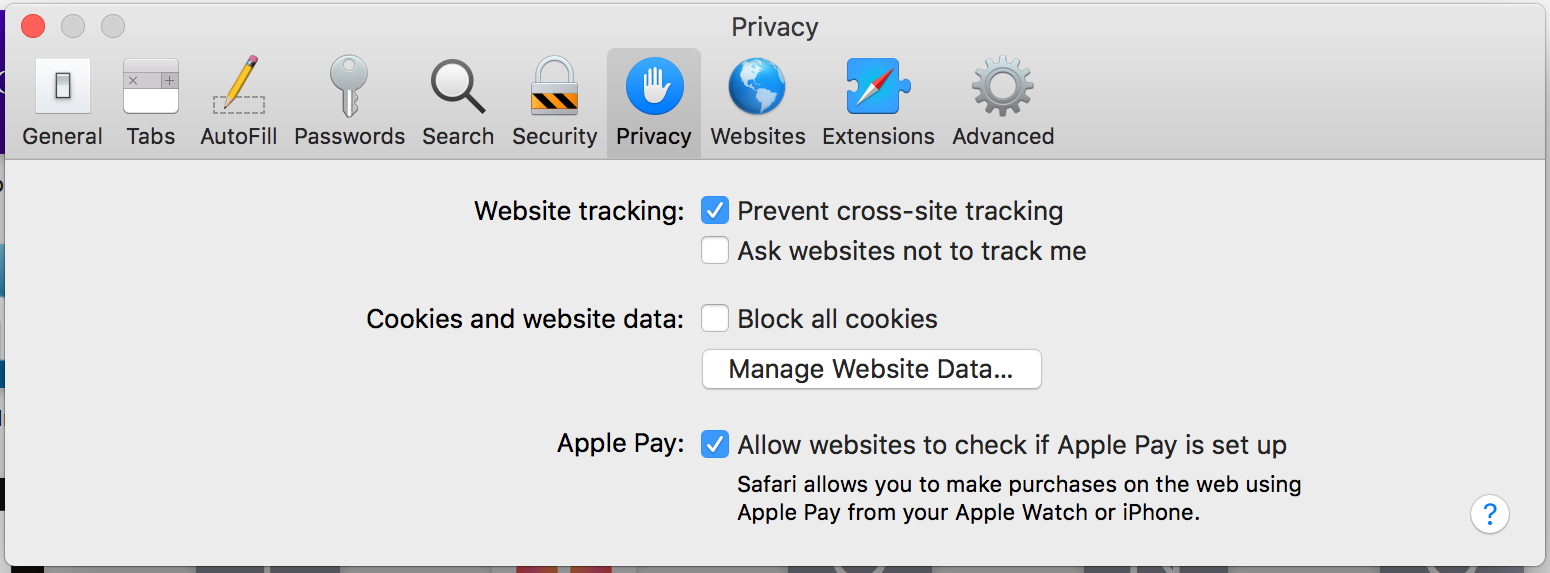
SafariがCookieを処理する方法を管理する場合は、同じ[プライバシー]タブで[すべてのCookieをブロックする]オプションを探してください。
Safariが受け入れるCookieを管理するには、[ CookieとWebサイトのデータ]の下にある任意のサイトをクリックして、Safariがサイトとサードパーティにあなたを追跡しないように依頼します。 Safariは毎回あなたに代わって質問することがありますが、準拠するかどうかは個々のWebサイト次第です。
Safari(iOS)
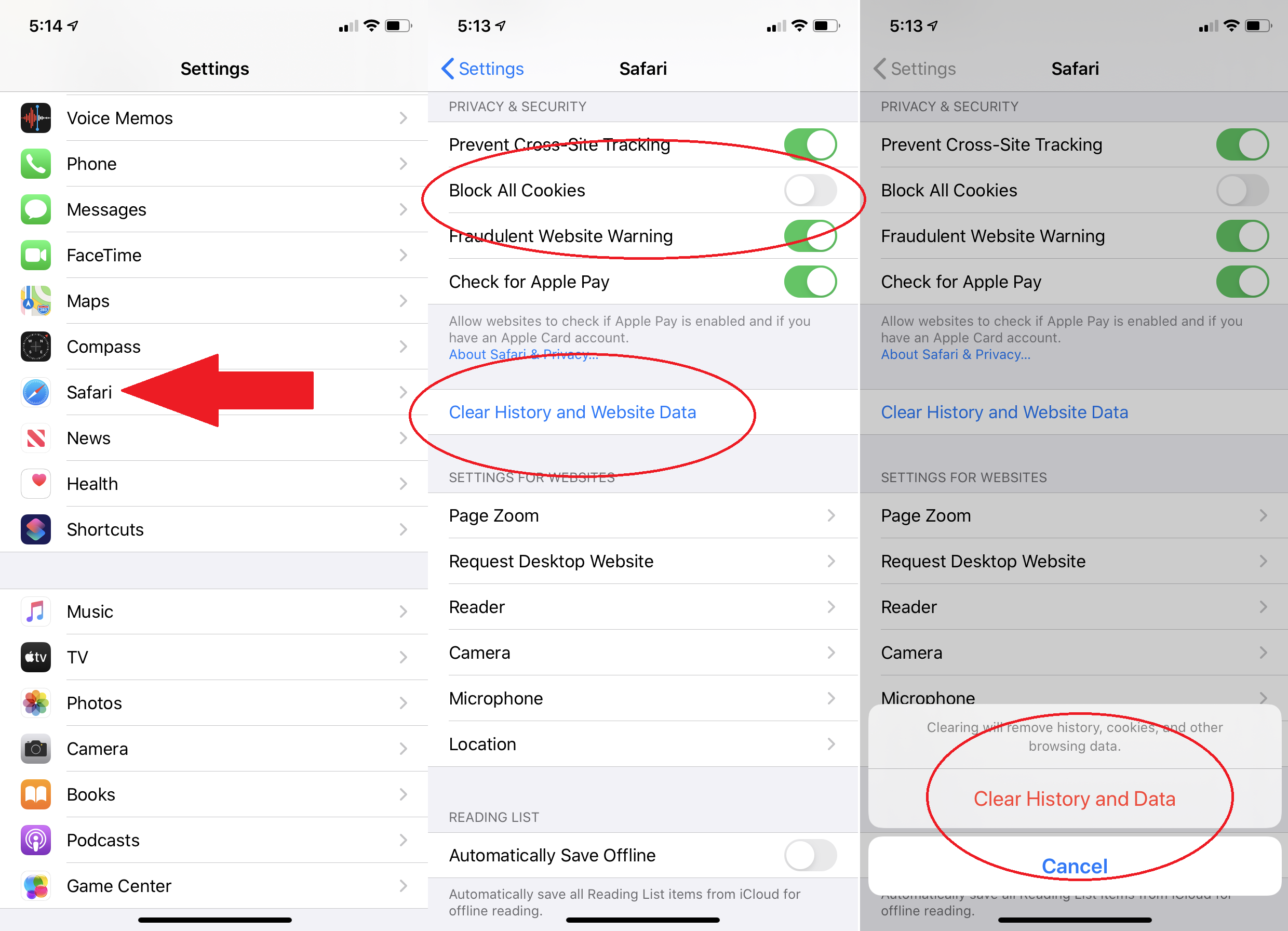
Safariでは、ブラウザ自体を開いてCookie設定にアクセスすることはありません。 iOSでは、 [設定]> [Safari]に移動し、[すべてのCookieをブロックする]をオンに切り替えます。
すべてのCookieを強制終了するには、 [履歴とWebサイトデータのクリア]を選択します。 Webサイトによって保存されている選択したCookieデータのみを強制終了するには(そして履歴を保持するには)、 [詳細設定]> [Webサイトデータ]まで下にスクロールします。 最も多くのデータを保存しているサイトのリストが表示されます。 リストの下部にある[すべてのサイトを表示]をクリックして、完全なリストを表示します。 左にスワイプして、認識または信頼できないサイトのデータを削除します。 あなたはよく眠れるでしょう。 下部にある[すべてのWebサイトデータを削除]をクリックして、それらをすべてクリアします。
